فهرست
بې له شکه، پیوټ جدول په Excel کې یو اړین وسیله ده چې په مؤثره توګه د لوی ډیټاسیټ لنډیز کولو لپاره. په هرصورت، کاروونکي ممکن ستونزه ولري ځکه چې پیوټ میز په اوتومات ډول تازه نه کیږي. په دې مقاله کې، زه به هغه 5 مسلې په ګوته کړم چې پیوټ جدول د دوی حلونو سره هم تازه نه دی.
د تمرین کاري کتاب ډاونلوډ کړئ
مشکلات & د محور جدول د ریفریش نه کولو حلونه حلونه
دا زموږ د نن ورځې ډیټاسیټ دی چیرې چې د محصول کټګورۍ ، مقدار ، او پلور د ایالتونو پراساس ورکول کیږي.

تاسو کولی شئ د پورتنۍ ډیټا سیټ لپاره د پیوټ جدول داخلولو لپاره د محور جدول د جوړولو څرنګوالی مقاله وګورئ. ما دمخه یو پیوټ جدول رامینځته کړی چې په لاندې ډول دی.

فرض کړئ چې موږ اړتیا لرو د موجوده ډیټاسیټ وروسته 3 نور قطارونه اضافه کړو ، دا د دې لپاره چې ووایو ، موږ کولی شو چیک کړو د هغه څه لپاره مسلې چې پیوټ جدول تازه نه وي او د حل لارې یې ومومئ.

راځئ چې اصلي برخې ته لاړ شو
1 کله چې د ریفریش کولو په وخت کې نوي ډیټا شامل نه وي
د دې نوي ډیټا اضافه کولو وروسته ، ما د پیوټ میز دننه په یوه حجره کې په ښي کلیک کولو سره د ریفریش تڼۍ کیکاږئ (کیبورډ لنډ دی ALT + F5 ) د لاندې سکرین شاټ په څیر.

له بده مرغه، پیوټ جدول د نوي سره تازه نه کیږي ډاټا چې معنی لريد تازه کولو اختیار ښه کار نه کوي.
نو څنګه کولی شو ستونزه حل کړو؟
14>
یوازې لاندې مرحلې تعقیب کړئ.
1> مرحلې:
⏩ په جوړ شوي پیوټ جدول کې یوه حجره غوره کړئ.
⏩ په د ډیټا سرچینه بدل کړئ… څخه د ډیټا سرچینه بدل کړئ په PivotTable Analyze tab کې.

⏩ بیا، تاسو به د ډیالوګ بکس ترلاسه کړئ چې نوم یې PivotTable ته حرکت ورکړئ. همدارنګه، د سرچینې ډیټا نوې لړۍ د $B$4:$E$15 په توګه حل کړئ، او ښه فشار ورکړئ.

⏩ په نهایت کې، محصول به په لاندې ډول وګوري چیرې چې د ایالتونو نوی کالم لکه اریزونا، او نوې ډاټا لیدل کیږي.
17>
تاسو کولی شئ لیدنه وکړئ د پیوټ جدول تازه کولو څرنګوالی مقاله د نورو اغیزمنو میتودونو سپړلو لپاره د مثال په توګه د ایکسل میز جوړول او متحرک حد، د OFFSET فنکشن په کارولو سره & VBA کوډ د Pivot Table په اوتومات ډول تازه کړئ.
نور ولولئ: Pivot Table په Excel کې ډاټا نه اخلي
2. د ریفریش کولو په وخت کې د PivotTable د خطا پیغام ښودل
همدارنګه د ریفریش کولو پروسه لکه څنګه چې په تیره برخه کې بحث شوی، زه غواړم پیوټ جدول تازه کړم مګر Excel ښیې د تېروتنې پیغام " د PivotTable ساحې نوم معتبر نه دی ".

که تاسو لاندې سکرین شاټ ته نږدې وګورئ نو تاسو به وګورئ چې ساحه ایالتونه دلته نشته.
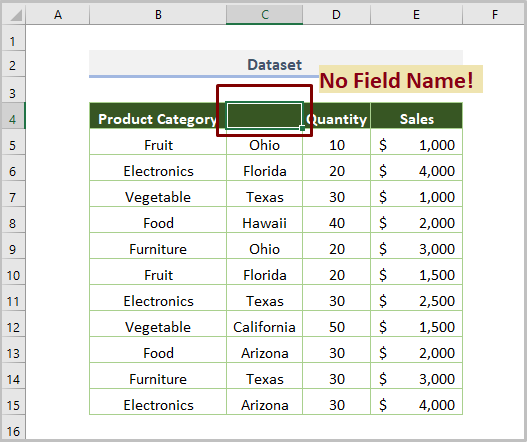
له دې امله، دا روښانه ده چې پیوټ جدول کار نه کوي یاتازه کړئ پرته لدې چې د ساحې نوم.
په هرصورت، که تاسو ستونزه حل کول غواړئ، تاسو اړتیا لرئ د ساحې نوم اضافه کړئ.
په دې شرط چې د ساحې نوم States اضافه شي. ، او د ریفریش تڼۍ فشارولو وروسته، محصول به په لاندې ډول ښکاري.
20>
که تاسو غواړئ د ساحې نوم په اړه نورې مسلې وپلټئ، تاسو کولی شئ لاملونه او د پیوټ جدول ساحې نوم لپاره سمونونه د اعتبار وړ ندي مقاله.
نور ولولئ: [فکس شوی!] د پیوټ جدول ساحې نوم دمخه شتون لري (2 چټک میتودونه)
3. د اوورلیپینګ او پیوټ جدول د تازه کیدو مسله
اوس، زه به تاسو ته یو بل مسله وښیم پداسې حال کې چې پیوټ جدول تازه کول . د دې کولو لپاره، موږ باید نوي معلومات اضافه کړو چیرې چې د محصول کټګورۍ نوې ده. د دې معنی دا ده چې زه غواړم په پیوټ جدول کې نور قطارونه جوړ کړم.

سمدلاسه، که موږ غواړو پیوټ جدول<2 تازه کړو> د ریفریش تڼۍ په کارولو سره، Excel د تېروتنې پیغام ښیې چې د کوم دلیل لپاره پیوټ جدول نه تازه کیږي.
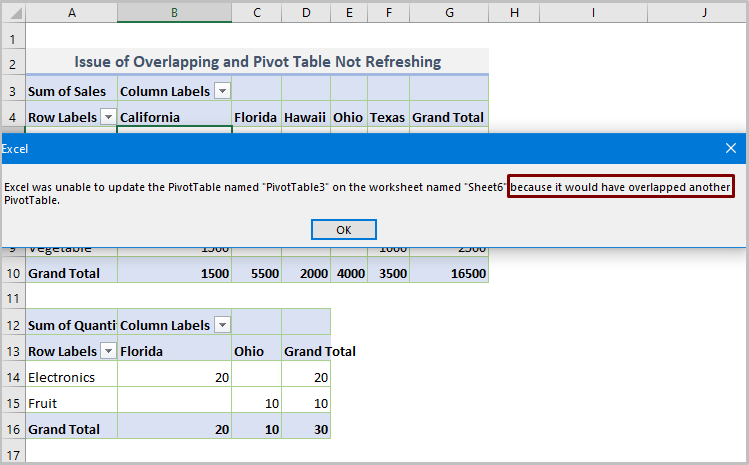
په یوه کې په یوه کلمه کې، موږ کولی شو ووایو چې ستونزه "اوورلیپینګ" ده.
په حقیقت کې، په اوسني کاري پاڼه کې دوه پیوټ جدولونه شتون لري.
که موږ غواړو چې
1>PivotTable1، دا به لاندې مختلف Pivot Tableته وغځول شي.مګر دا ممکنه نه ده ځکه چې Excel د دې اوورلیپ اجازه نه ورکوي.
<22
له دې امله، کله چې موږ PivotTable2 لاندې حجرو ته حرکت کوو اود PivotTable1 ریفریش کړئ، لاندې محصول به لیدل کیږي.
23>
د سور رنګ نوي ډیټا د سمدستي لاندې PivotTable2 لپاره یو متقابل مسله رامینځته کړې
د جدول له حرکت کولو وروسته، PivotTable1 ښه تازه کیږي.
نور ولولئ: څنګه کولای شو ټول پیوټ میزونه تازه کړو د VBA سره (4 لارې)
ورته لوستل
- څنګه په Excel کې د پیوټ جدول ایډیټ کړئ (5 میتودونه)
- VBA په Excel کې د پیوټ جدول تازه کولو لپاره (5 مثالونه)
- څنګه په اتوماتيک ډول د پیوټ جدول تازه کول کله چې د سرچینې ډیټا بدل شي
4. د پیوټ جدول مسله کله چې د کار کتاب خلاصیږي تازه نه کیږي
کله ناکله موږ ځینې فنکشنونه کاروو لکه نن ورځ & اوس زموږ په ډیټا سیټ او راپورونو کې چې د وخت په تیریدو سره د بدلون وړ دي. په داسې حالت کې، موږ اړتیا لرو چې هر ځل پیوټ جدول تازه کړو، کوم چې واقعیا یو ستړی کوونکی کار دی.
د دې پرځای چې موږ کولی شو د ټول کاري کتاب تازه کولو لپاره لاندې اختیار وکاروو کله چې کاروونکي خلاص شي د کار کتاب په Excel کې.
د دې کولو لپاره، تاسو باید کلیک وکړئ PivotTable Analyze > اختیارونه .

بیا مخکې بکس چیک کړئ د فایل خلاصولو پر مهال ډیټا تازه کړئ اختیار.
29>
نور ولولئ: څنګه په Excel کې د VBA پرته د پیوټ جدول اتومات تازه کولو ته (3 سمارټ میتودونه)
5. د پیوټ جدول تازه کولو پرمهال د فارمیټ بدلون مسله
اوس مهال زه د یوې بلې مسلې په اړه بحث کوم.فارمیټ کول چې کیدای شي د پیوټ جدول د تازه کولو په وخت کې بدل شي.
د مثال په توګه، د کالم پلنوالی 12 دی او د حجرې سرحد په لاندې پیوټ جدول کې شتون لري.

اوس، که موږ غواړو د پیوټ جدول په کلیک کولو سره د ریفریش بټن تازه کړو، تاسو به لاندې محصول وګورئ چیرې چې د کالم پلنوالی او د حجرې نور شکل کې بدلونونه.

د ستونزې د حل لپاره، موږ باید د PivotTable اختیارونه د حجرې غوره کولو وروسته په ښي کلیک کولو سره خلاص کړو. د Pivot Table کې دننه.

په PivotTable اختیارونو ډیالوګ بکس کې، د د کالمونو د اتوماتیک پلنوالي څخه مخکې بکس غیر نښه کړئ په تازه اختیار کې او د د اپډیټ اختیار څخه مخکې بکس چیک کړئ. په لاندې ډول چې د کالم پلنوالی او د حجرې بڼه لا هم نه بدلیږي.

نور ولولئ: په Excel کې د پیوټ جدول داخلولو څرنګوالی ( یو ګام په ګام لارښود)
پایله
دا دي مسلې او د هغوی حلونه د هغه څه لپاره چې پیوټ جدول تازه نه دی. په ښکاره ډول ، زه باور لرم چې دا مقاله ممکن ستاسو لپاره ګټوره وي. په هرصورت، که تاسو کومه پوښتنه او وړاندیز لرئ، مهرباني وکړئ د لاندې نظرونو برخه کې یې شریکول مه هیروئ.

